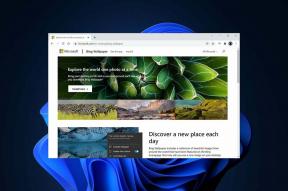Kako spremiti Apple Notes kao PDF na iPhone i Mac
Miscelanea / / April 07, 2023
Većina korisnika Applea suzdržava se od upotrebe aplikacije za bilješke treće strane jer je vanilla Aplikacija Notes na iPhoneu i Macu je tako dobro. Kao i svaki Appleov proizvod, ima prekrasno korisničko sučelje i nekoliko njih vrijedne osobine. Međutim, jeste li također znali da možete spremiti Apples Notes kao PDF na svoj iPhone i Mac i pregledavati ga na više uređaja?

U ovom članku pokazat ćemo vam kako izvesti bilješku na vašem iPhoneu i Macu kao PDF. Nakon što izvezete bilješku kao PDF, možete je podijeliti sa svojim prijateljima koji nemaju iPhone ili Mac.
Nadalje, ako ste se pitali kako podijeliti bilješke snimljene na svojim Apple uređajima s ljudima koji koriste druge platforme - ovo rješava problem. Započnimo.
Kako izvesti iPhone bilješke kao PDF
Postoje dva načina na koje možete spremiti Appleove bilješke kao PDF dokument na svoj iPhone. Prvi je korištenjem značajke označavanja ili također možete koristiti funkciju ispisa na Notesu. Počnimo sa značajkom označavanja.
1. Koristite Markup za pretvaranje Apple Notesa u PDF
Evo kako pomoću alata za označavanje možete spremiti Apple Notes kao PDF na svoj iPhone.
Korak 1: Otvorite aplikaciju Notes na svom iPhoneu.
Korak 2: Odaberite i otvorite bilješku koju želite izvesti kao PDF. Dodirnite ikonu Dijeli u gornjem desnom kutu.


Korak 3: Pomaknite se prema gore na popisu opcija dijeljenja koji će iskočiti.
Korak 4: Odaberite Markup s popisa.


Korak 5: Svojoj bilješci možete dodati bilo koje bilješke, a kada budete spremni izvesti je kao PDF, dodirnite Gotovo.
Korak 6: Sada dodirnite Spremi datoteku u...


Korak 7: Sada možete odabrati mjesto za spremanje PDF-a. Dodirnite Spremi za dovršetak postupka.

To je jedan od načina da spremite Apple Notes kao PDF na svoj iPhone. Međutim, kao što je ranije spomenuto, također možete izvesti bilješku kao PDF pomoću opcije Ispis.
2. Ispišite bilješku za izvoz u PDF
Korak 1: Otvorite aplikaciju Notes na svom iPhoneu.
Korak 2: Odaberite i otvorite bilješku koju želite izvesti kao PDF. Dodirnite gumb Dijeli u gornjem desnom kutu.


Korak 3: Pomaknite se prema gore na popisu opcija dijeljenja koji će iskočiti.
Korak 4: Na popisu odaberite Ispis.

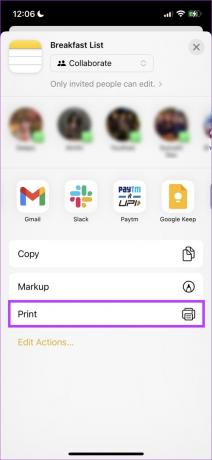
Korak 5: Sada ćete biti preusmjereni na stranicu "Opcije ispisa". Ponovno dodirnite opciju Dijeli.
Korak 6: Sada dodirnite "Spremi u datoteke".


Korak 7: Sada možete odabrati mjesto za spremanje PDF-a. Dodirnite Spremi za dovršetak postupka.

Tako možete spremiti Apple Notes kao PDF na iPhone pomoću opcije Ispis. Nadalje, pogledajmo kako možemo izvesti Apple Notes kao PDF na vašim uređajima koji koriste macOS.
Izvezite Apple Notes kao PDF na Macu
Aplikacija Notes nije ekskluzivna za vaš iPhone, ali je prisutna i na vašem Macu. Stoga, pod uvjetom da koristite isti Apple ID, možete vidjeti sve svoje Bilješke napisane na vašem iPhoneu i na vašem Macu i obrnuto.
A ako želite izvesti Notes kao PDF na Macu, evo detaljnih uputa kako to učiniti.
Korak 1: Otvorite aplikaciju Notes.
Korak 2: Otvorite bilješku koju želite izvesti kao PDF dokument. Pritisnite opciju File na alatnoj traci.

Korak 3: Sada kliknite na opciju "Izvezi kao PDF" na padajućem popisu.

Korak 4: Možete preimenovati datoteku, odabrati mjesto na koje želite spremiti PDF verziju vaše Bilješke, a zatim kliknite Spremi.
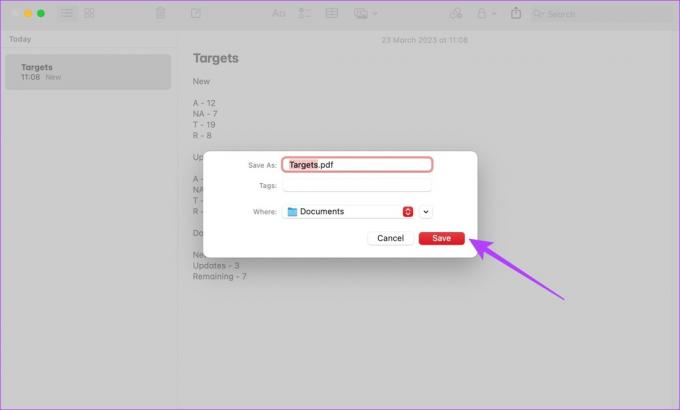
Evo, Bilješka će biti spremljena kao PDF dokument na vašem Macu. Međutim, kao bonus, također vam želimo pokazati kako uvesti tekstualnu datoteku u aplikaciju Notes na vašem Macu.
Bonus: Uvezite tekstualne datoteke u Bilješke na Macu
Kao što je već spomenuto, aplikacija Notes na vašim macOS uređajima ima dosta korisnih značajki kao što su koristeći oznake. Dakle, ako želite urediti postojeću tekstualnu datoteku u aplikaciji Notes, razmislite o njenom uvozu u Notes.
Korak 1: Otvorite aplikaciju Notes.
Korak 2: Otvorite bilješku u koju želite uvesti tekstualnu datoteku. Pritisnite opciju File na alatnoj traci.

Korak 3: Sada kliknite na "Uvezi u Bilješke...".

Korak 4: Pronađite tekstualnu datoteku i odaberite istu. Kliknite na Import.

Korak 5: Ponovno kliknite na Import.

Tekstna datoteka sada je uvezena u vaše Bilješke.

Nadamo se da vam je ovaj bonus savjet bio koristan. I to označava kraj onoga što trebate znati o tome kako spremiti Apple Notes kao PDF na vaš iPhone i Mac. Međutim, ako imate još pitanja, pogledajte odjeljak FAQ u nastavku.
Često postavljana pitanja o pretvaranju Apple Notesa
Možete otvoriti aplikaciju Datoteke i provjeriti mjesto na kojem ste spremili Bilješku kao PDF.
Trenutačno ne postoji ugrađena opcija za pretvaranje Apple Notesa u Word dokument. Međutim, možete ga pretvoriti u PDF i otvoriti u Microsoft Wordu.
Možete odabrati fotografiju > dodirnite Dijeli > odaberite opciju Ispis da biste je spremili kao PDF. Možete pogledati naš detaljan vodič za pretvaranje slike na iPhoneu u PDF za više informacija.
Pristup Apple Notes u PDF-u
Nadamo se da vam je ovaj članak pomogao spremiti Apple Notes kao PDF dokument na vaš iPhone i Mac. Na ovaj način možete jednostavno ispisati svoju bilješku ili je podijeliti s drugim korisnicima. Međutim, imalo bi više smisla samo ako bi Apple omogućio izvoz kao Word (.docx) dokument kako bi se mogao lako uređivati na drugim uređajima. Također ih možete istražiti najbolje aplikacije za bilježenje na iPhoneu.
Zadnji put ažurirano 30. ožujka 2023
Gornji članak može sadržavati pridružene veze koje pomažu u podršci Guiding Tech. Međutim, to ne utječe na naš urednički integritet. Sadržaj ostaje nepristran i autentičan.
Napisao
Supreeth Koundinya
Supreeth je izvanredni fanatik tehnologije i zabavlja se s njom još od djetinjstva. Trenutno radi ono što najviše voli - piše o tehnologiji u Guiding Techu. On je bivši inženjer strojarstva i dvije je godine radio u industriji električnih vozila.